Microsoft a lansat trei actualizări cumulative importante (KB3176493, KB3176495 și KB3176492) pentru a remedia vulnerabilitățile severe de securitate în actualizarea aniversară. Deși rolul acestor actualizări este de a face Windows 10 mai stabil și mai sigur, pentru unii utilizatori efectele sunt chiar opuse.
Mulți utilizatori se plâng că KB3176495 și KB890830 sparg atât meniul Start, cât și Cortana. Conform instrumentului de depanare, aplicațiile necesare nu au fost instalate corect.
Cortana și meniul Start nu mai funcționează după instalarea KB3176495 și KB890830
„Cortana a funcționat bine până la actualizările de astăzi, așa cum se arată mai sus. După ce am cercetat problema și am încercat câteva remedieri, am rulat programul Troubleshoot Problems deschizând meniul Start sau Cortana. Următoarea captură de ecran indică constatările sale: ”
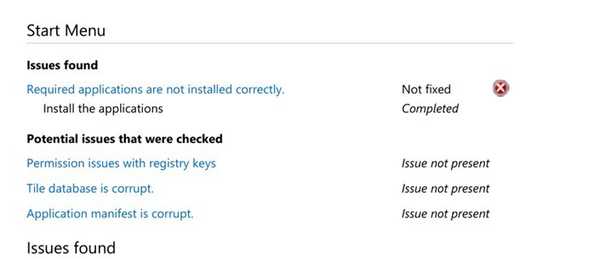
Remediere: Cortana a încetat să funcționeze după instalarea cumulativă a actualizării
Soluția 1 - Modificați registrul
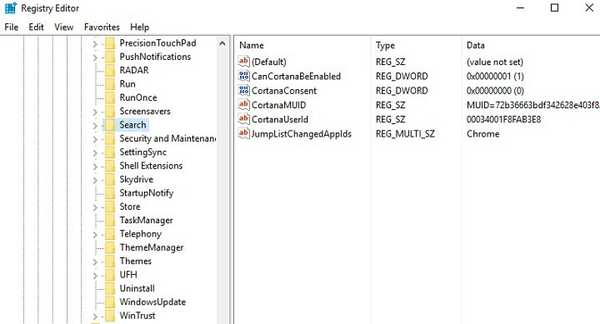
- Tip regedit în caseta de căutare> apăsați Enter
- Mergi laHKEY_CURRENT_USER \ SOFTWARE \ Microsoft \ Windows \ CurrentVersion \ Search
- Schimbare BingSearchEnabled de la 0 la 1.
- Asigurați-vă că toate steagurile Cortana sunt setat la 1.
- Spune „Hei Cortana”.
Soluția 2 - Creați un cont de administrator nou
Dacă sunteți conectat cu contul dvs. Microsoft, mai întâi eliminați linkul către contul respectiv:
- Mergi la Setări > selectați Conturi > Conectați-vă cu un cont local.
- Tastați parola contului dvs. Microsoft> selectați Următor →.
- Alegeți un nume de cont nou, o parolă și o sugestie de parolă> selectați finalizarea > Deconectează-te.
Creați noul cont de administrator:
- Accesați Setări> selectați Conturi > Familia și alte persoane
- Sub Alti oameni > selectați Adăugați pe altcineva pe acest computer.
- Furnizați un nume pentru utilizator și o parolă> selectați Următor → > Terminați.
- Intoarce-te la Familia și alte persoane> selectați contul pe care l-ați creat> Schimbați tipul de cont.
- Sub Tipul de cont> selectați Administrator> OK.
- Conectați-vă la noul dvs. cont. Vedeți dacă puteți deschide Cortana sau meniul Start.
Soluția 3 - Resetați computerul
Cea mai bună soluție ar fi să vă resetați computerul dintr-un punct de restaurare.
- Mergi la Panou de control > Panou de control pentru Recuperare.
- Selectați Recuperare > Deschideți Restaurare sistem > Următor →.
- Alegeți punctul de restaurare> selectați Următor → > finalizarea.
 Friendoffriends
Friendoffriends



